Windows 11de parlaklığı ayarlamanın 8 yolu

Windows 11 cihazındaki parlaklığın ayarlanması için pratik bilgiler. Parlaklık kısayol tuşları ve ayarlama yöntemleri hakkında detaylar.
OneDrive, dünyadaki en iyi bulut depolama hizmetlerinden biridir, ancak bu herkesin bundan hoşlandığı anlamına gelmez. Windows bilgisayarınızda varsa ancak istemiyorsanız, OneDrive'ı kaldırmanın bir yolunu arıyor olabilirsiniz. Google Drive veya Dropbox gibi diğer bulut hizmetlerini (ve uygulamaları) tercih ettiğiniz için bunu yapmak isteyebilirsiniz. Veya belki de bulut depolamayı hiç kullanmıyorsunuz. OneDrive'ı Windows'tan kaldırmak istemenizin nedeni ne olursa olsun, bu kılavuz, OneDrive'ın Windows 10 ve Windows 7'den nasıl kaldırılacağını ve ayrıca Windows 8.1'de OneDrive'ın nasıl kapatılacağını gösterir:
İçindekiler
NOT: Bu kılavuz, Windows'un tüm sistem güncellemelerinin yüklü olduğu mevcut en son sürümlerine dayanmaktadır: Windows 10 Mayıs 2020 Güncellemesi , Windows 8.1 ve Windows 7 Service Pack 1 ile birlikte Windows'un diğer sürümlerini kullanıyorsanız, gerekli adımlar OneDrive'ı sisteminizde devre dışı bırakmak biraz farklı olabilir.
OneDrive Windows 10'dan nasıl kaldırılır
Windows 10'da, bilgisayarınızdan OneDrive'dan kurtulmak için onu kaldırmanız yeterlidir. Bunu yapmanın en hızlı ve kolay yolu Ayarlar uygulamasından*.* Ayarlar uygulamasını başlatın ve Uygulamalar kategorisini açın.
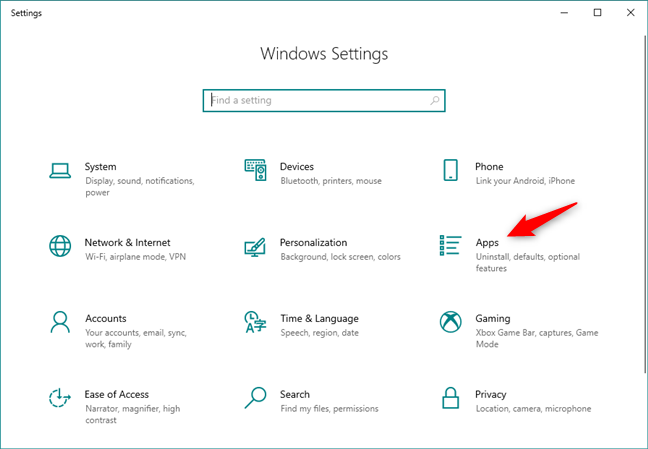
Windows 10 Ayarlarındaki Uygulamalar kategorisi
Uygulamalar ve özellikler listesinde, Microsoft OneDrive uygulamasını bulana kadar kaydırın .
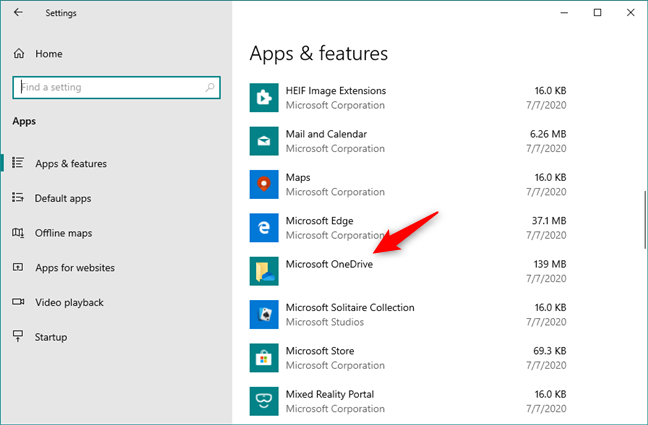
Uygulamalar ve özellikler listesinde gösterilen Microsoft OneDrive uygulaması
Microsoft OneDrive uygulamasını seçin ve Kaldır düğmesine tıklayın veya dokunun .
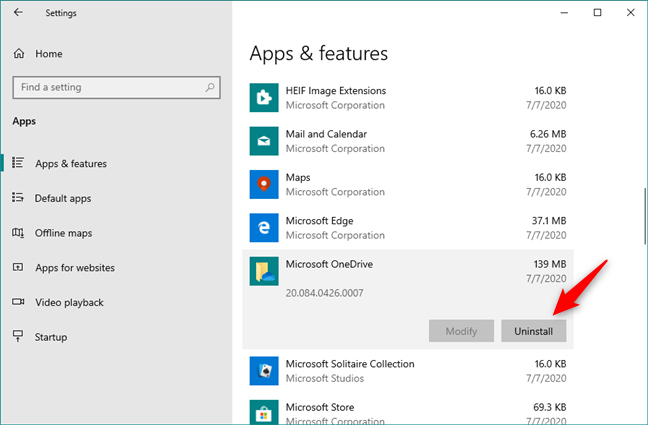
Microsoft OneDrive'ı Windows 10'dan Kaldırmayı Seçme
Windows 10 size "Bu uygulama ve bununla ilgili bilgiler kaldırılacak" diyor ve Kaldır düğmesine bir kez daha basarak işleminizi onaylamanızı istiyor .
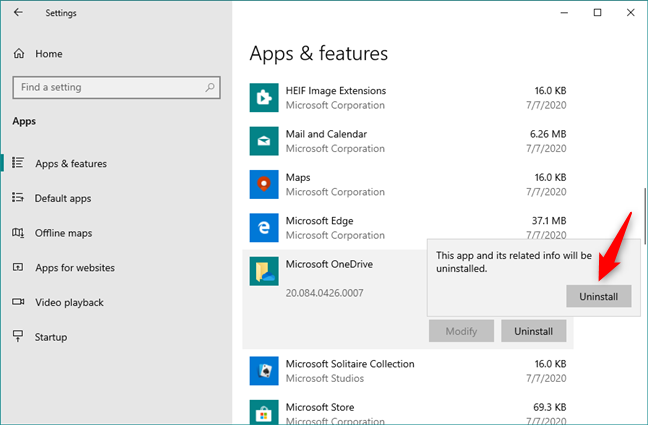
Windows 10'da OneDrive'ı kaldırmak istediğinizi onaylama
Ardından, Windows 10, devam etmek istiyorsanız Evet'e basmanız gereken bir UAC (Kullanıcı Hesabı Denetimi) onay iletişim kutusu gösterir.
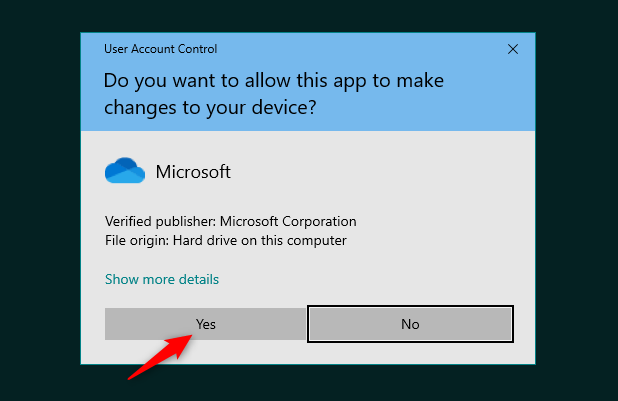
OneDrive'ı kaldırın: UAC bildirimi
OneDrive uygulaması daha sonra sisteminizden tamamen kaldırılır ve artık Windows 10'da görüntülenmez. Artık onu sistem tepsisinde veya Dosya Gezgini'nde görmemelisiniz .
NOT: OneDrive'ı Denetim Masası'ndan da kaldırabilirsiniz . Nasıl yapılacağını öğrenmek için bu öğreticinin ikinci bölümüne bakın: Windows'ta masaüstü programlarını ve Microsoft Store uygulamalarını kaldırmanın 9 yolu .
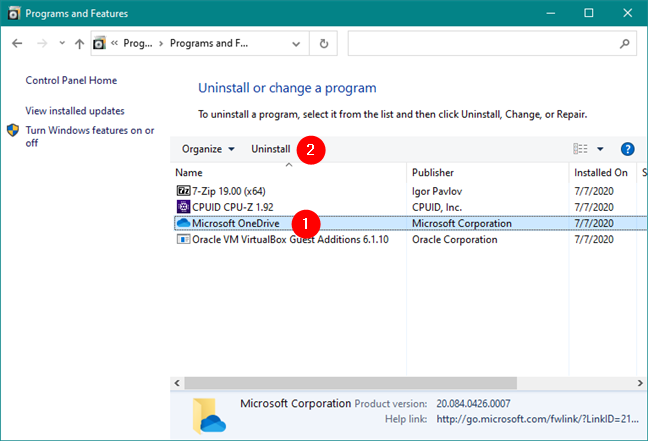
Microsoft OneDrive'ı Denetim Masasından Kaldırın
Daha sonra fikrinizi değiştirir ve geri almak isterseniz, OneDrive'ı resmi web sayfasından yeniden yükleyebilirsiniz: Windows için OneDrive .
OneDrive Windows 7'den nasıl kaldırılır
OneDrive uygulaması Windows 7'de varsayılan olarak önceden yüklenmemiştir, ancak web sayfasından indirirseniz manuel olarak yükleyebilirsiniz . Ayrıca, bazı üreticiler Windows 7 yüklü eski dizüstü bilgisayarlarda ve PC'lerde OneDrive'ı paketlerlerdi.
Denetim Masası'nı açın ve Programlar altındaki "Bir programı kaldır" bağlantısını tıklayın .
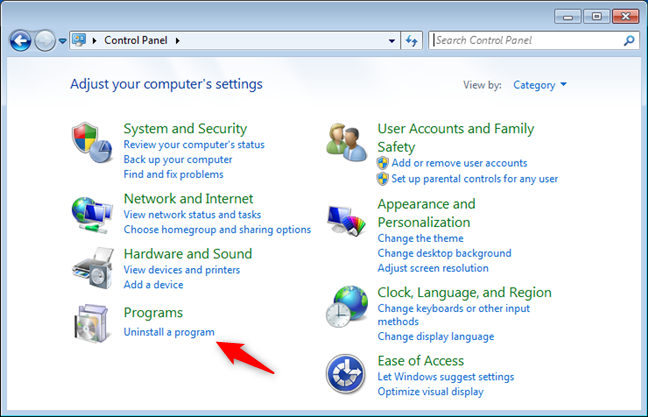
Windows 7'nin Denetim Masasından bir program bağlantısını kaldırın
Programlar ve Özellikler listesinin yüklenmesini bekleyin ve ardından Microsoft OneDrive'ı bulana kadar kaydırın . Seçin ve ardından Kaldır'a tıklayın . Alternatif olarak, sağ tıklayıp bağlamsal menüden Kaldır'ı da seçebilirsiniz.
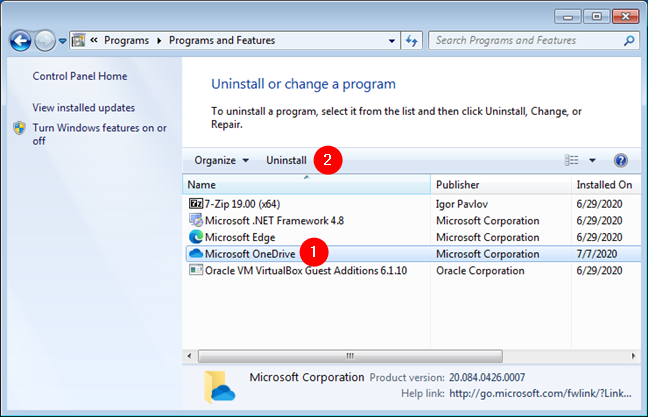
Denetim Masası'ndan OneDrive Kaldırma düğmesi
Ardından, Windows 7 bir UAC (Kullanıcı Hesabı Denetimi) bildirimi görüntüler. OneDrive kaldırma işleminin devam etmesine izin vermek için Evet'i seçin .
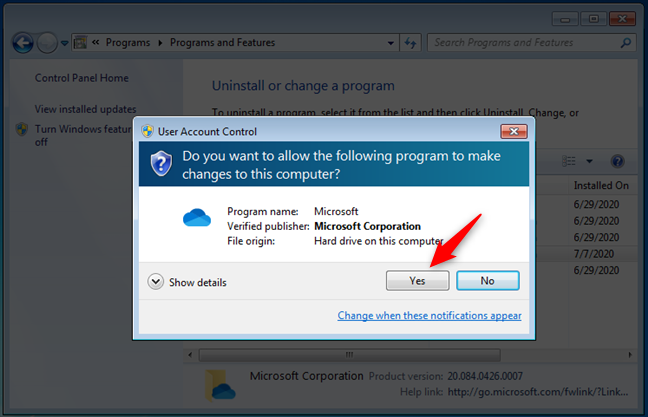
OneDrive'ı kaldırmak istediğinizi onaylamak için UAC bildirimi
Birkaç dakika sonra Windows 7, OneDrive'ı bilgisayarınızdan kaldırır.
Windows 8.1'de OneDrive nasıl kapatılır
Windows 8.1'de OneDrive, yalnızca cihazınızdan kaldırabileceğiniz veya kaldırabileceğiniz bir uygulama değildir. Bunun nedeni, OneDrive'ın Windows 8.1 işletim sisteminin bir parçası olmasıdır. Ancak, cihazınızda çalışmasını istemiyorsanız OneDrive'ı devre dışı bırakabilir ve gizleyebilirsiniz. İşte tamamlamanız gereken adımlar:
İlk olarak, Başlangıç ekranınızdan OneDrive kutucuğunu kaldırın . Başlangıç ekranına geçin ve OneDrive kutucuğunu bulun. Ardından, sağ tıklayın veya üzerine dokunun ve basılı tutun ve görüntülenen menüden "Başlangıçtan Sabitle"yi seçin .
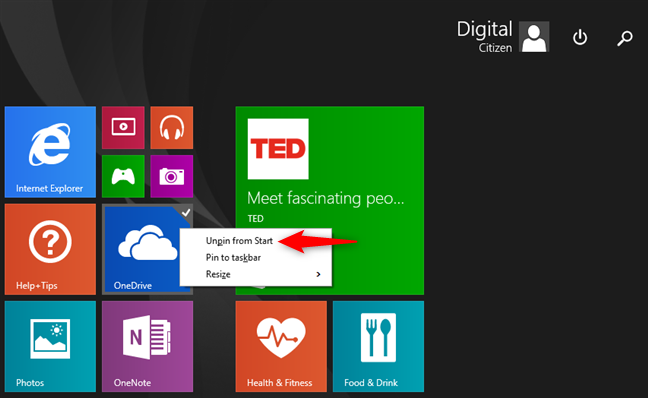
Windows 8.1'in Başlangıç ekranından OneDrive'ın sabitlemesini kaldırın
Ardından, PC Ayarları'nı açın : bunu yapmanın hızlı bir yolu, düğmelere erişmek, Ayarlar'ı seçmek ve ardından "Bilgisayar ayarlarını değiştir"e tıklayın veya dokunun. PC Ayarları'nda , ekranın sol tarafında OneDrive'ı seçin .
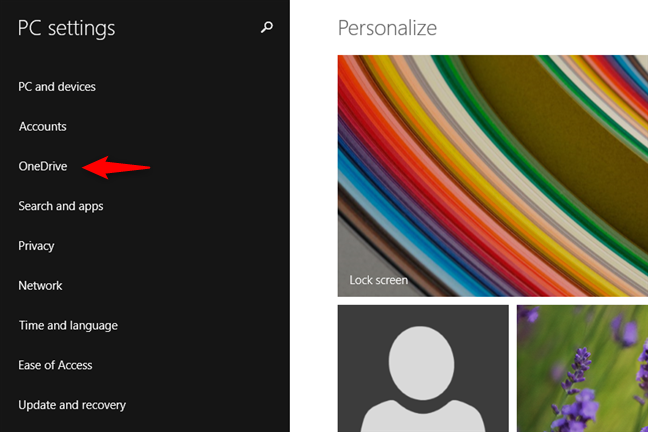
Windows 8.1'in PC Ayarlarından OneDrive girişi
Dosya depolama sayfasında , "Belgeleri varsayılan olarak OneDrive'a kaydet" anahtarını kapatın .
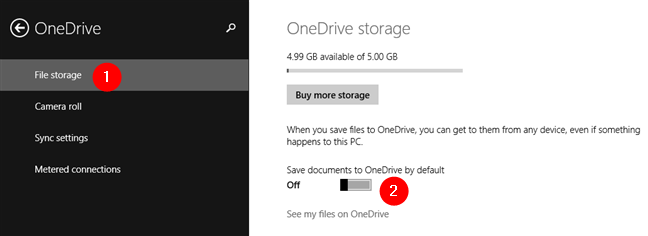
Belgeleri varsayılan olarak OneDrive'a kaydet anahtarı
Film rulosu sayfasında, "Fotoğraf yükleme" seçeneğini belirleyin ve " Videoları otomatik olarak OneDrive'a yükle" anahtarını kapatın.
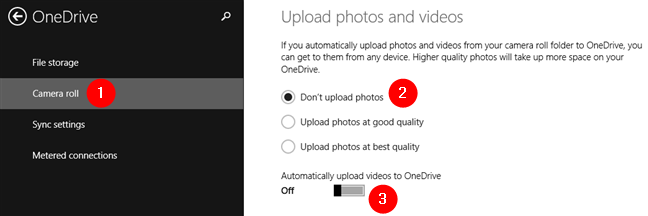
Fotoğrafları yüklemeyin ve videoları otomatik olarak OneDrive'a yüklemeyin
Ayarları eşitle sayfasında , " Ayarları OneDrive ile eşitle" seçeneğinden " Bu bilgisayardaki ayarlarınızı eşitleyin" anahtarını kapatın.
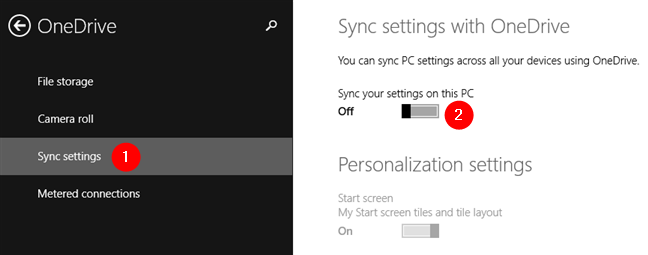
Ayarlarınızı bu bilgisayarda senkronize edin seçeneğini devre dışı bırakın
Ayrıca, "Ayarları senkronize et" bölümünde, " Ayarları yedekle "den " Bu bilgisayar için ayarlarınızı yedekleyin" anahtarını kapatın .
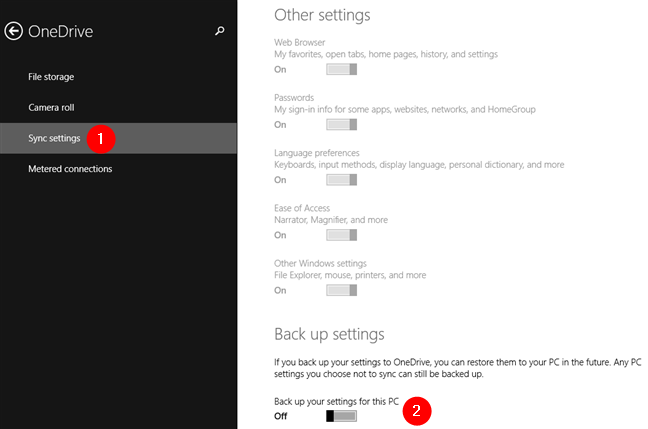
Bu PC anahtarı için ayarlarınızı yedekleyin seçeneğini devre dışı bırakın
" Ölçülü bağlantılar" bölümünde, mevcut tüm anahtarları devre dışı bırakın:
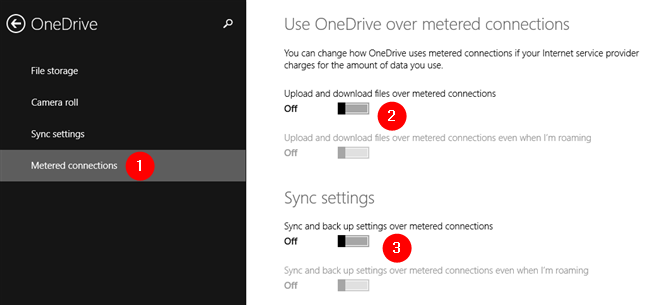
Ölçülen bağlantılar için tüm OneDrive ayarlarını kapatın
İşte bu: Artık Windows 8.1 cihazınızda OneDrive'ı devre dışı bıraktınız.
PS Windows Kayıt Defterini içeren bazı karmaşık çözümler bulunsa da , OneDrive klasörünü Windows 8.1'in Dosya Gezgini'nden veya sistem tepsisinden OneDrive simgesini kaldırmanın kolay ve güvenli bir yolu yoktur .
OneDrive'ı Windows PC'nizden neden kaldırmak istediniz?
Artık OneDrive'ı Windows 10 ve Windows 7'den kaldırmanın ne kadar kolay olduğunu, aynı zamanda Windows 8.1'de OneDrive'ı devre dışı bırakmanın ne kadar zor olduğunu biliyorsunuz. Bu öğreticiyi kapatmadan önce, Windows bilgisayarınızdan neden OneDrive'dan kurtulmak istediğinizi bize bildirin. Fikrinizi paylaşmak için aşağıdaki yorumlar bölümünü kullanın.
Windows 11 cihazındaki parlaklığın ayarlanması için pratik bilgiler. Parlaklık kısayol tuşları ve ayarlama yöntemleri hakkında detaylar.
Windows 10 ve Windows 11
Windows 10
Eğer Samsung telefonunuzda Galaxy AI özelliğini artık kullanmanıza gerek kalmadıysa çok basit bir işlemle kapatabilirsiniz. İşte Samsung telefonlarda Galaxy AI'yı kapatma talimatları.
Instagram'da herhangi bir AI karakteri kullanmanıza gerek yoksa, onu da hızlıca silebilirsiniz. İşte Instagram'da yapay zeka karakterlerini kaldırma rehberi.
Excel'de delta sembolü, Excel'de üçgen sembolü olarak da bilinir, istatistiksel veri tablolarında, artan veya azalan sayıları veya kullanıcının isteğine göre herhangi bir veriyi ifade etmek için çok kullanılır.
Kullanıcılar, tüm sayfaların görüntülendiği bir Google E-Tablolar dosyasını paylaşmanın yanı sıra, bir Google E-Tablolar veri alanını paylaşmayı veya Google E-Tablolar'da bir sayfayı paylaşmayı seçebilirler.
Kullanıcılar ayrıca istedikleri zaman hem mobil hem de bilgisayar sürümlerinde ChatGPT hafızasını kapatmayı özelleştirebiliyorlar. ChatGPT depolamayı devre dışı bırakma talimatlarını aşağıda bulabilirsiniz.
Varsayılan olarak Windows Update güncellemeleri otomatik olarak kontrol eder ve ayrıca son güncellemenin ne zaman olduğunu da görebilirsiniz. Windows'un en son ne zaman güncellendiğini nasıl göreceğinize dair talimatlar aşağıdadır.
Temel olarak iPhone'da eSIM silme işlemini de takip etmemiz oldukça basit. İşte iPhone'da eSIM'i kaldırma talimatları.
iPhone'da Live Photos'u video olarak kaydetmenin yanı sıra, kullanıcılar iPhone'da Live Photos'u Boomerang'a çok basit bir şekilde dönüştürebilirler.
Birçok uygulama, FaceTime görüşmesi yaptığınızda otomatik olarak SharePlay özelliğini etkinleştiriyor; bu da yanlışlıkla yanlış bir düğmeye basmanıza ve yaptığınız görüntülü görüşmeyi mahvetmenize neden olabilir.
Tıkla Yap'ı etkinleştirdiğinizde, özellik çalışır ve tıkladığınız metni veya resmi anlar ve ardından ilgili bağlamsal eylemleri sağlamak için yargılarda bulunur.
Klavye arka ışığını açmak, klavyenin parlamasını sağlayarak, düşük ışık koşullarında çalışırken kullanışlı olabilir veya oyun köşenizin daha havalı görünmesini sağlayabilir. Dizüstü bilgisayar klavye ışıklarını açmanın 4 farklı yolunu aşağıdan seçebilirsiniz.
Windows 10'da Güvenli Mod'a girmenin birçok yolu vardır, Windows'a giremiyorsanız ve giremiyorsanız. Bilgisayarınızı başlatırken Windows 10 Güvenli Mod'a girmek için lütfen WebTech360'ın aşağıdaki makalesine bakın.
Grok AI, kişisel fotoğrafları yeni stillere dönüştürecek şekilde AI fotoğraf üretecini genişletti; örneğin ünlü animasyon filmleriyle Studio Ghibli tarzı fotoğraflar yaratıldı.
Google One AI Premium, kullanıcıların kaydolup Gemini Advanced asistanı gibi birçok yükseltilmiş özelliği deneyimlemeleri için 1 aylık ücretsiz deneme süresi sunuyor.
Apple, iOS 18.4 sürümünden itibaren kullanıcıların Safari'de son aramaların gösterilip gösterilmeyeceğine karar vermelerine olanak tanıyor.
















